في بعض الحالات ، تتصل بشبكة Wi-Fi ولكنها تعمل بدون انترنت. في حالة حدوث نفس المشكلة ، سنقوم بإصلاح iPhone Wi-Fi غير قادر على التوصيل . خطأ في الشبكة.
 |
| أفضل 8 طرق لإصلاح مشاكل iPhone Wi-Fi لا يمكن الاتصال بالشبكة |
قبل الذهاب إلى أقرب متجر Apple للعثور على حل ، اتبع الخطوات المذكورة في المنشور وحاول حل المشكلة في المنزل.
1. أعد تشغيل iPhone
ستساعدك إعادة تشغيل جهاز iPhone في إصلاح المشكلات الصغيرة في الجهاز. قبل أن ننتقل إلى الطرق المتقدمة لإصلاح iPhone Wi-Fi غير قادر على توصيل خطأ الشبكة ، هذا ما يجب أن تجربه وترى النتائج.
يمكن لأولئك الذين لديهم iPhone X أو طرز أحدث الضغط باستمرار على أزرار رفع / خفض مستوى الصوت والطاقة في نفس الوقت. استخدم Slide لإيقاف تشغيل iPhone وإعادة تشغيله
إذا كنت تستخدم طرازات iPhone القديمة مع زر الصفحة الرئيسية ، فيمكنك الضغط مع الاستمرار على زر خفض الصوت على الجانب الأيسر من الجهاز وزر الطاقة على الجانب الأيمن في نفس الوقت.
استمر في الضغط عليه لمدة 10 ثوانٍ حتى تصبح الشاشة مظلمة ويظهر شعار Apple على الشاشة.
طريقة بديلة لإعادة تشغيل iPhone هي من خلال الإعدادات> عام> إيقاف التشغيل.
2. تحقق من جهاز التوجيه
في بعض الأحيان قد لا تكون المشكلة في صفك. يمكن أن تنشأ مشاكل إذا كانت البرامج الثابتة لجهاز التوجيه قديمة. يمكنك إعادة تشغيل جهاز التوجيه ، والأفضل من ذلك ، تحديث البرنامج الثابت عليه.
سيساعدك هذا الدليل العملي على تحديث البرامج الثابتة لجهاز التوجيه الخاص بك.
3. أعد توصيل شبكة Wi-Fi
نجحت هذه الحيلة مع الكثير من الناس. يمكنك نسيان اتصال Wi-Fi ومحاولة الاتصال مرة أخرى من قائمة الإعدادات.
- الخطوة 1: افتح تطبيق الإعدادات على iPhone.
- الخطوة 2: اذهب إلى Wi-Fi واضغط على زر " i " الصغير.
- الخطوة 3: في القائمة التالية ، اختر Forget This Network.
اتصل بشبكة Wi-Fi نفسها باستخدام كلمة المرور.
4. الاتصال بتردد WiFi مختلف
تدعم معظم الموديلات الحديثة من أجهزة توجيه iPhone و Wi-Fi الترددات المزدوجة النطاق. إذا كنت تواجه مشكلات في الاتصال بتردد 2.4 جيجاهرتز ، فحاول الاتصال بتردد 5.0 جيجاهرتز.
سيؤدي أيضًا إلى تحسين سرعة الإنترنت على هاتفك.
5. قم بتمكين الانضمام التلقائي لشبكة Wi-Fi محددة
سيتصل iPhone تلقائيًا بشبكات Wi-Fi المحفوظة على الهاتف. إذا قمت بإيقاف تشغيل خيار الاتصال التلقائي ، فقد يعرض iPhone رسالة خطأ تفيد بأنه لا يمكنه الاتصال بالشبكة. لنقم بتمكين الاتصال التلقائي لشبكة Wi-Fi.
الخطوة 1: افتح تطبيق الإعدادات على iPhone وانتقل إلى قائمة Wi-Fi.
الخطوة 2: حدد شبكتك المفضلة واضغط على حرف "i" الصغير بجوارها.
الخطوة 3: قم بتمكين الانضمام التلقائي في القائمة التالية.
6. تعطيل وضع الحجم المنخفض
يساعد وضع البيانات المنخفضة على تقليل استخدام البيانات لجهاز iPhone عبر شبكتك الخلوية أو شبكات Wi-Fi معينة من اختيارك. إذا حاولت الاتصال بشبكة Wi-Fi مع تمكين وضع البيانات المنخفضة ، فقد تتلقى خطأ "غير قادر على الاتصال بالشبكة". دعونا نعطله.
الخطوة 1: اذهب إلى إعدادات iPhone> WiFi واضغط على زر المعلومات.
الخطوة 2: قم بإيقاف تشغيل وضع البيانات المنخفضة في قائمة معلومات Wi-Fi.
7. تعطيل iCloud Private Relay
يمنع iCloud Private Relay الشبكات من مراقبة نشاطك على الإنترنت ويخفي عنوان IP الخاص بك من أجهزة التتبع ومواقع الويب المعروفة.
بشكل افتراضي ، تقوم Apple بتمكين iCloud Private Relay لكل اتصال Wi-Fi وتعيد توجيه حركة مرور الإنترنت من خلال خادم يحمل علامة Apple التجارية
في بعض الأحيان عندما يكون iCloud Private Relay معطلاً ، يمكن أن يتداخل مع وظائف Wi-Fi على جهاز iPhone الخاص بك وينتهي بك الأمر برؤية خطأ لا يمكن الاتصال بالشبكة.
يجب عليك تعطيل iCloud Private Relay لاتصال Wi-Fi المعني.
الخطوة 1: اذهب إلى إعدادات iPhone> WiFi وافتح قائمة معلومات WiFi.
الخطوة 2: تعطيل iCloud Private Relay من قائمة WiFi.
لاحظ أن iCloud Private Relay متاح فقط لمشتركي iCloud +.
8. إعادة ضبط إعدادات الشبكة
لدى Apple أداة مفيدة لإعادة تعيين إعدادات الشبكة يمكنك استخدامها لاستكشاف المشكلات المتعلقة بالشبكة على iPhone وإصلاحها. كيفية استخدامها.
الخطوة 1: افتح الإعدادات وانتقل إلى عام.
الخطوة 2: قم بالتمرير لأسفل واختر نقل أو إعادة تعيين iPhone> إعادة تعيين.
الخطوة 3: اضغط على إعادة تعيين إعدادات الشبكة.
أدخل رمز المرور الخاص بجهازك للتحقق وسيقوم نظام التشغيل بإعادة تعيين إعدادات الشبكة على iPhone.
ابدأ باستخدام Wi-Fi على iPhone
نظرًا لمقدار وظائف نظام التشغيل التي تعتمد على شبكة Wi-Fi على iPhone ، فقد يكون من الصعب القيام بالمهمة بدونها على الهاتف. يمكنك وضع إشارة مرجعية على هذا المنشور والعودة إليه إذا كان جهاز iPhone الخاص بك لا يتصل بشبكة Wi-Fi الخاصة بك.







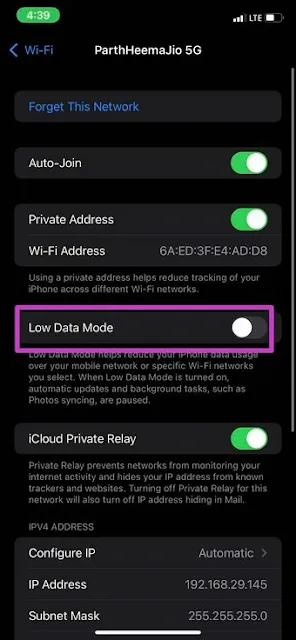
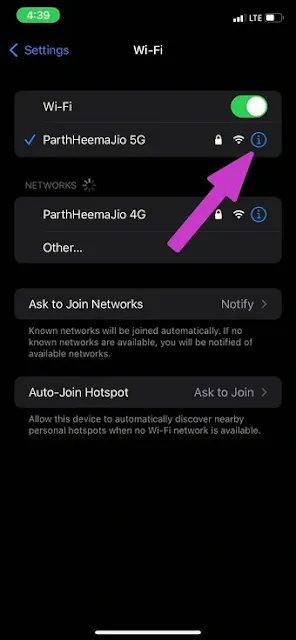


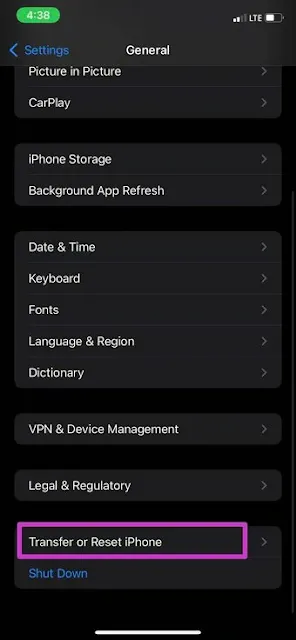



0 تعليقات
{مَا يَلْفِظُ مِنْ قَوْلٍ إِلَّا لَدَيْهِ رَقِيبٌ عَتِيدٌ}